Erstellen einer weiteren Packstück-ID
-
Wenn Sie eine andere Packstück-ID erstellen möchten, drücken Sie N oder n. Die Maske Neue Pkst-ID (NC10) wird angezeigt.
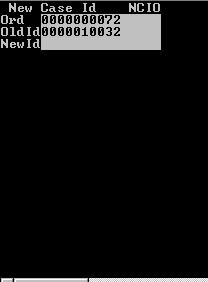
-
Geben Sie die neue Packstück-/Behälter-ID in das Feld NeueID ein. Beachten Sie, dass keine Packstück-IDs aus anderen Aufträgen verwendet werden können. Die neue Packstück-ID wird der Liste der Packstück-IDs hinzugefügt.
Hinweis
Sie können entweder das Feld NeueID oder das Feld Drucker ausfüllen, um ein von der Anwendung erstelltes Etikett für die Packstück-ID anzufordern. Ein Beispiel hierzu finden Sie am Ende dieses Abschnitts.
-
Drücken Sie zum Übernehmen zweimal die Eingabetaste. Wenn die Packstück-ID übernommen wurde, wird sie den Kommissionierungsdetails zugewiesen, und die folgende Maske wird angezeigt:

- Drücken Sie die Eingabetaste, um die Kommissionierungsaufgabe erneut zu bestätigen. Die Ausgangsmaske Kommissionieren wird erneut angezeigt. Schließen Sie die Kommissionierungen wie in den vorstehenden Schritten beschrieben ab.
-
Nachdem das letzte Feld auf der Maske ausgefüllt ist, führen Sie einen der folgenden Schritte aus:
- Drücken Sie zum Übernehmen der nächsten Aufgabe die Eingabetaste.
- Um den Vorgang abzubrechen, drücken Sie Esc.
Die Kommissionierungsdaten werden an den Server übermittelt, und die Kommissionierung wird bestätigt.
HinweisNachdem Sie die Eingabetaste gedrückt haben, wird die nächste Kommissionierung für denselben Lagerplatz gesendet. Wenn keine weiteren Kommissionierungen für denselben Lagerplatz vorhanden sind, werden die Kommissionierungen für den nächsten Lagerplatz gesendet. Dabei wird entweder vorwärts oder rückwärts vorgegangen.
- Wenn alle Kommissionierungen für den Behälter durchgeführt wurden, wird auf dem RF-Gerät eine Meldung zum Schließen des Behälters angezeigt. Wenn Sie das Ende eines Kommissionierungspfads erreicht haben und das RF-Gerät nicht für alle Behälter eine Meldung zum Schließen des Behälters ausgegeben hat, bedeutet dies, dass in anderen Arbeitsbereichen noch Kommissionierungen ausstehen. RF-Kommissionierer, die anderen Arbeitsbereichen zugewiesen sind, scannen die übrigen Behälter, damit alle ausstehenden Aufgaben angezeigt werden.
-
Falls keine weiteren Aufgaben vorhanden sind, wird folgende Meldung angezeigt:
Keine Aufgaben vorhanden.Um eine weitere Serie von Auftragsnummern oder Packstück-IDs einzugeben, drücken Sie auf Esc.